很多小伙伴将文件储存到阿里云盘后,想要对文件的储存位置进行修改。阿里云盘怎么移动文件?下面小编就来为大家介绍一下阿里云盘移动转存文件的方法教程,希望对你有所帮助。

阿里云盘怎么移动文件?
1、进入阿里云盘app,在底部【文件】里点击需要移动的文件。小编以阿里云盘的软件介绍界面的截图举例
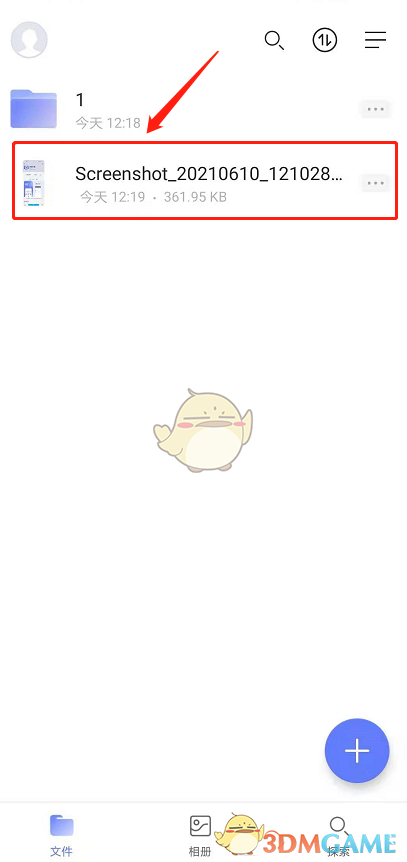
2、在跳出来的界面里点击【移动】
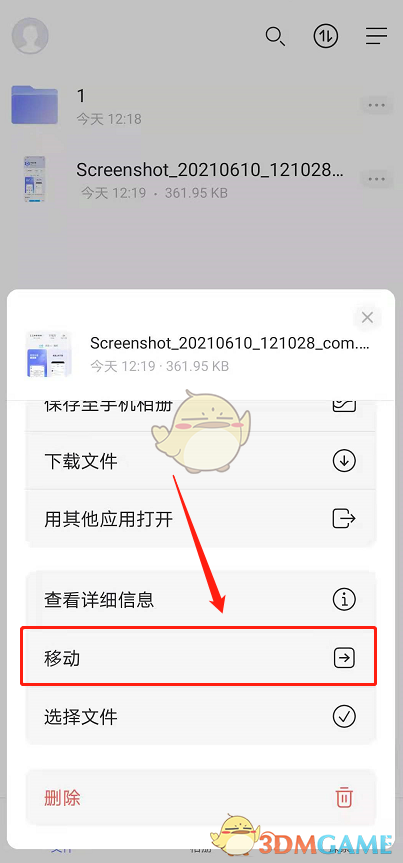
3、此时需要新建一个文件夹,小编以1文件夹举例。建好后选中1文件夹,再点击需要转移的截图,点击【移动到此处】,然后截图就进入1号文件夹啦
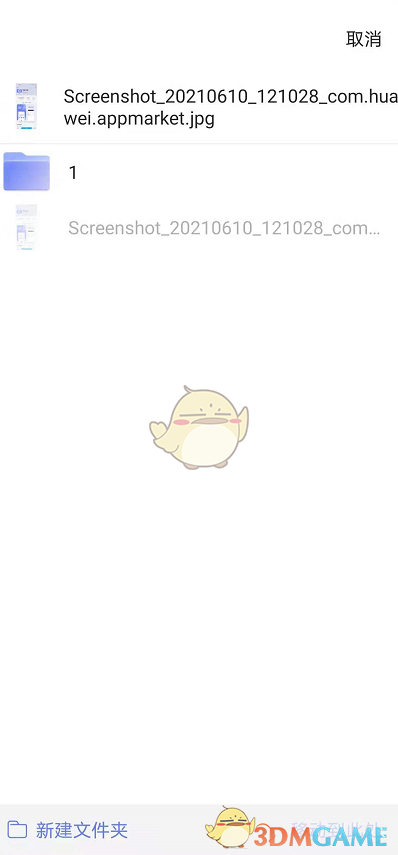
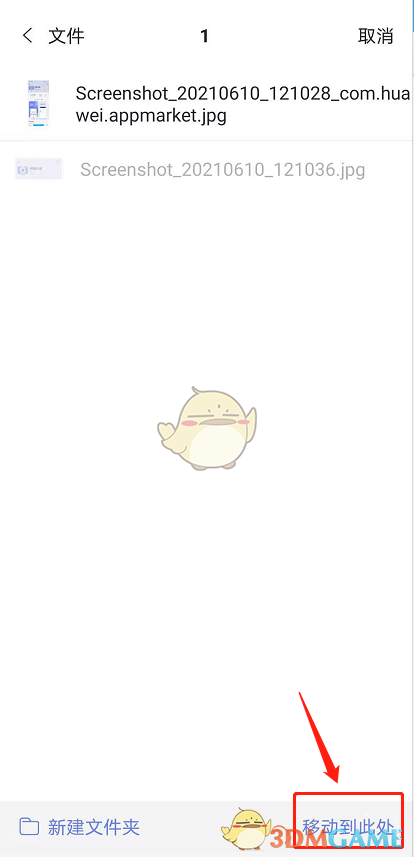
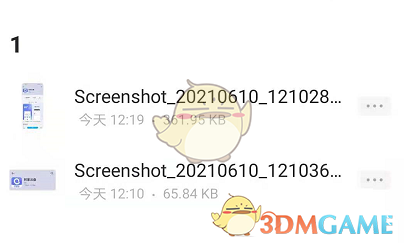
以上就是小编带来的阿里云盘怎么移动文件?阿里云盘移动转存文件教程,更多相关资讯教程,请关注游戏资讯网。

















相关文章